Win10如何录制屏幕视频 Win10录制屏幕视频的方法【详解】
我们有时候在使用电脑时难免会需要将屏幕上的一些操作过程进行录屏,但很多小伙伴不清楚要如何使用电脑上的自带的录屏功能录制,其实操作起来是非常简单的,那么有需要的小伙伴就跟着小编一起来看看操作方法吧。
Win10录制屏幕视频的方法
方法一
第一步,在电脑桌面的左下角,找到【开始菜单】按钮,然后点击它,接着再弹出的选项中,选择【设置】功能。

第二步,此时电脑会弹出windoews设置界面,此时找到【游戏】选项,并点击打开。

第三步,接着就进入到电脑的游戏设置界面当中了,此时在界面的右侧找到【使用游戏栏录制游戏剪辑、屏幕截图和广播】功能,然后将此功能进行打开,开关变成带颜色的就代表功能成功开启了。
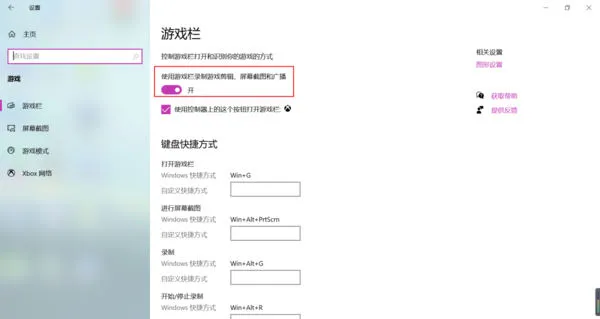
第四步,功能打开后,在界面的下方可以看到【录制】的快捷方式是【Win+Alt+G】。

第五步,此时如果想要对电脑进行录屏的话,直接按下键盘上的【Win+Alt+G】录屏快捷键,就可以开启录屏操作了。
第六步,按下录屏快捷键后,系统会弹出【捕获】的窗口界面,点击界面当中的【白色小圆点】按钮,就可以开始录屏了。

第七步,电脑录屏完成后,点击录屏悬浮窗口上的【白色小方框】按钮,就可以结束录屏操作了。

第八步,最后,在电脑的【我的电脑】--【视频】--【捕获】路径中,就可以看到完成的录屏视频了。

相关内容

如何清除视频卡灰尘计算机图形卡的除尘过程
如何清除视频卡灰尘计算机图形卡的除尘过程,,冬天已经过去,温暖...

提高3A四核羿龙II游戏配置的性能
提高3A四核羿龙II游戏配置的性能,,以节能环保为主题的IT产业,目...

拖拉机类型游戏电脑|拖拉机小游戏单机版
拖拉机类型游戏电脑|拖拉机小游戏单机版,,拖拉机小游戏单机版...

从互联网的背景来看:网民们冒着风险的截图对游戏
从互联网的背景来看:网民们冒着风险的截图对游戏的热爱来自腾...

军用物资9000元z77游戏安装方案
军用物资9000元z77游戏安装方案,,在英特尔Ivy Bridge平台,主板...

用电脑给小米刷机教程视频教程|小米怎么用电脑
用电脑给小米刷机教程视频教程|小米怎么用电脑刷机教程,,小米...

rpg宝宝快捷键|rpg游戏保存快捷键
rpg宝宝快捷键|rpg游戏保存快捷键,,1. rpg游戏保存快捷键点击...

好玩的电脑装扮小游戏大全|关于装扮的小游戏
好玩的电脑装扮小游戏大全|关于装扮的小游戏,,1. 关于装扮的小...

电脑玩游戏就声音大|电脑玩游戏就声音大怎么解
电脑玩游戏就声音大|电脑玩游戏就声音大怎么解决,,1. 电脑玩游...

你必须了解的游戏的创业模式
你必须了解的游戏的创业模式,,当创业和爱好相结合,成功率很高。...

微星核心i5-4570+R92G独在高端游戏主机
微星核心i5-4570+R92G独在高端游戏主机,,下面推荐一套IVB多媒...

超级中国代言人王珞丹资本超级视频广告曝光
超级中国代言人王珞丹资本超级视频广告曝光,,2012超级PC市场的...

联想笔记本电脑键盘拆|联想笔记本电脑键盘拆换
联想笔记本电脑键盘拆|联想笔记本电脑键盘拆换视频,,联想笔记...

华为p10plus怎么样|华为p10plus怎么样录屏
华为p10plus怎么样|华为p10plus怎么样录屏,,华为p10plus怎么样...

游戏电脑cpu便宜|游戏电脑cpu便宜多少
游戏电脑cpu便宜|游戏电脑cpu便宜多少,,游戏电脑cpu便宜多少酷...